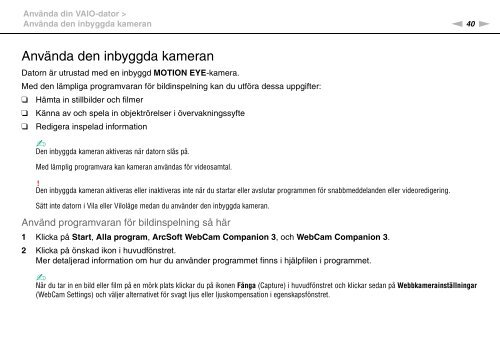Sony VPCZ13M9E - VPCZ13M9E Mode d'emploi Suédois
Sony VPCZ13M9E - VPCZ13M9E Mode d'emploi Suédois
Sony VPCZ13M9E - VPCZ13M9E Mode d'emploi Suédois
Create successful ePaper yourself
Turn your PDF publications into a flip-book with our unique Google optimized e-Paper software.
Använda din VAIO-dator ><br />
Använda den inbyggda kameran<br />
n 40<br />
N<br />
Använda den inbyggda kameran<br />
Datorn är utrustad med en inbyggd MOTION EYE-kamera.<br />
Med den lämpliga programvaran för bildinspelning kan du utföra dessa uppgifter:<br />
❑ Hämta in stillbilder och filmer<br />
❑ Känna av och spela in objektrörelser i övervakningssyfte<br />
❑ Redigera inspelad information<br />
✍<br />
Den inbyggda kameran aktiveras när datorn slås på.<br />
Med lämplig programvara kan kameran användas för videosamtal.<br />
!<br />
Den inbyggda kameran aktiveras eller inaktiveras inte när du startar eller avslutar programmen för snabbmeddelanden eller videoredigering.<br />
Sätt inte datorn i Vila eller Viloläge medan du använder den inbyggda kameran.<br />
Använd programvaran för bildinspelning så här<br />
1 Klicka på Start, Alla program, ArcSoft WebCam Companion 3, och WebCam Companion 3.<br />
2 Klicka på önskad ikon i huvudfönstret.<br />
Mer detaljerad information om hur du använder programmet finns i hjälpfilen i programmet.<br />
✍<br />
När du tar in en bild eller film på en mörk plats klickar du på ikonen Fånga (Capture) i huvudfönstret och klickar sedan på Webbkamerainställningar<br />
(WebCam Settings) och väljer alternativet för svagt ljus eller ljuskompensation i egenskapsfönstret.